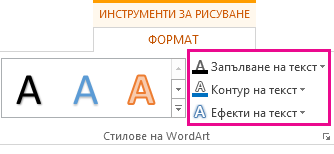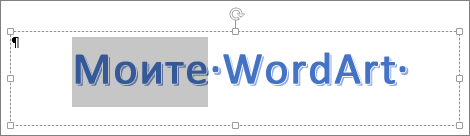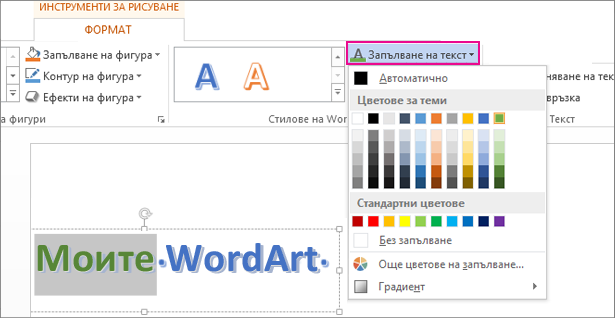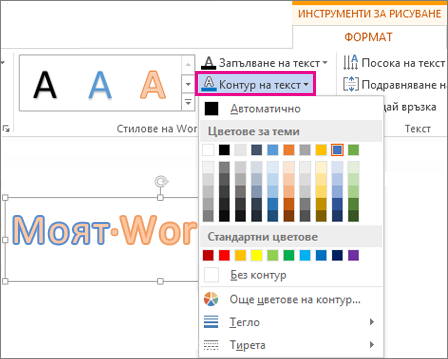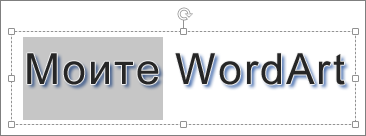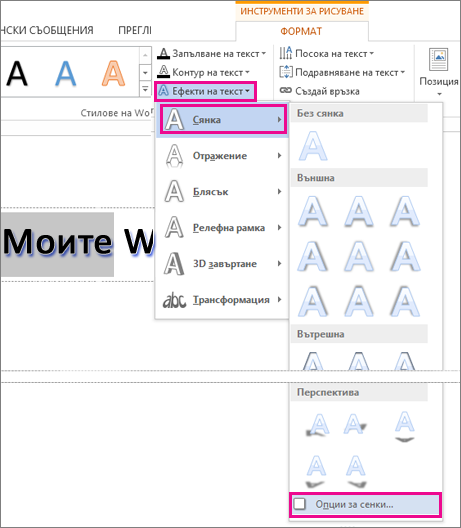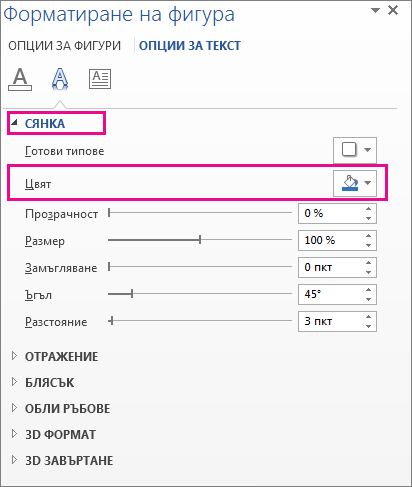Забележка: Тази статия свърши работата си и ще бъде оттеглена скоро. За да предотвратим проблеми от типа "Страницата не е намерена", премахваме връзките, за които знаем. Ако сте създали връзки към тази страница, премахнете ги, и така заедно ще запазим целостта на връзките в уеб.
Има толкова много неща, които можете да промените, за да получите желания облик за вашия текст на WordArt. Можете да промените отвътре (запълване) на буквите, цвета на очертанията на буквитеили цвета на сянката. Всички тези цветови промени са направени в раздела "формат" в " инструменти за рисуване " в "стилове на WordArt".
Промяна на вътрешния цвят на WordArt буквите
-
Изберете WordArt текста за запълване с цвят.
Когато направите това, ще се появи разделът Инструменти за рисуване, Формат.
-
В раздела инструменти за рисуване – формат щракнете върху запълване на текстаи изберете желания цвят.
Съвет: Можете да направите така, че WordArt да вижда (прозрачни), като промените цвета. Щракнете върху градиент и след това изберете желаната от вас вариация.
Промяна на цвета на фона
-
Изберете WordArt текста, който ще се променя.
Когато направите това, ще се появи разделът Инструменти за рисуване, Формат.
-
В раздела инструменти за рисуване – формат щракнете върху текстовалиния и изберете цвета на очертанията.
-
Ако искате, променете ширината или стила на скицата, като щракнете върху тегло или тирета.
Съвет: Можете също да промените цвета на границата на полето, съдържащо WordArt.
Промяна на цвета на сянката
-
Изберете WordArt текста, който ще се променя.
Когато направите това, ще се появи разделът Инструменти за рисуване, Формат.
-
В раздела "формат" в " инструменти за рисуване " щракнете върху текстови ефекти > сенки >Опции за сянка.
-
В екрана Форматиране на фигура , под сянкащракнете върху цвяти изберете цвета за сянката.